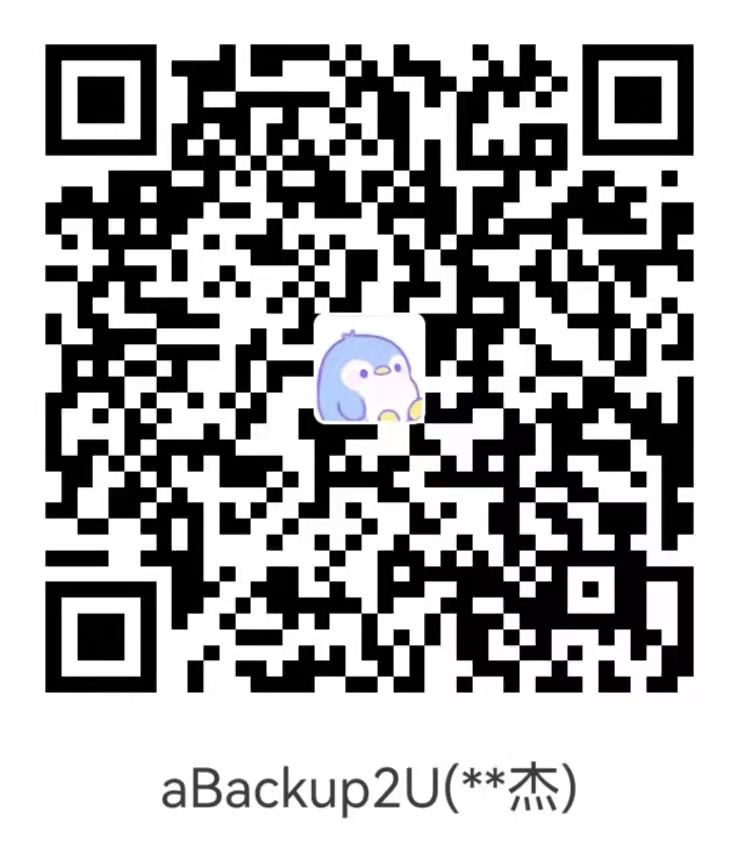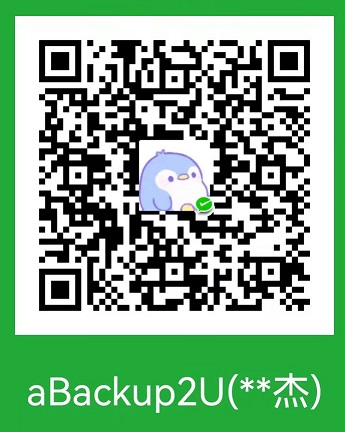计算机应用 2022年4月20日
Word2010 && WPS文字2016
- 首行缩进
- 打开文件时的密码
- 使用通配符查找
- 页面边框
- 配色方案
- 批注
- 页码格式
2022-04-11-复习日志前言
1. 首行缩进
word:
开始 ==> “段落” ===> 特殊格式 ==> 首行缩进
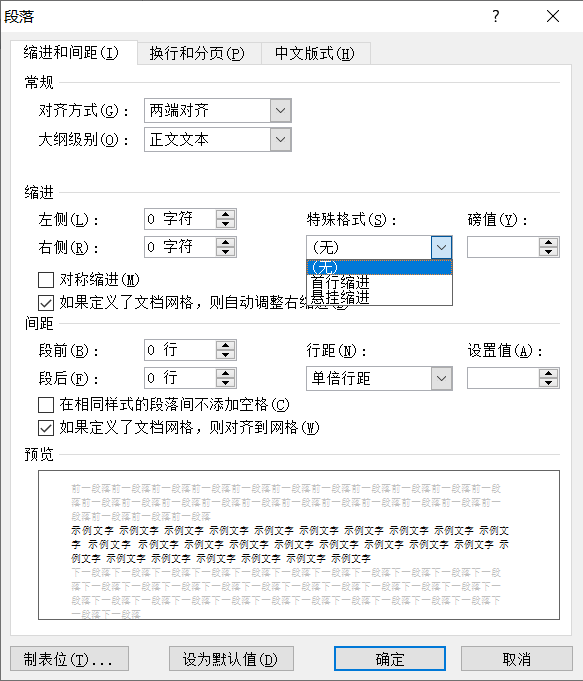
wps:
开始 ==> “段落” ===> 特殊格式 ==> 首行缩进
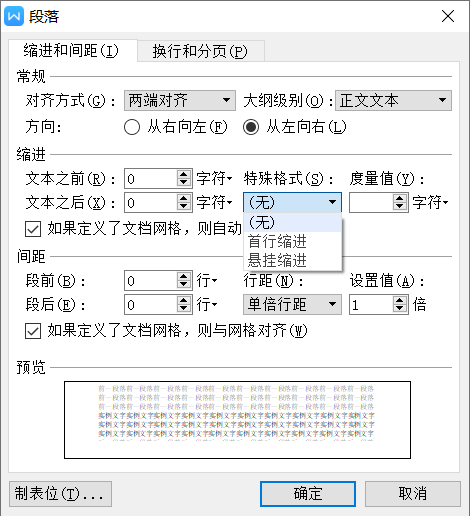
2. 打开文件时的密码
word:
另存为 ===> 工具 ==> 常规选项 ===> 打开文件时的密码
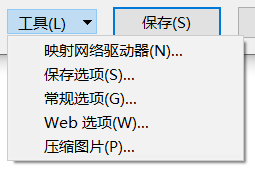
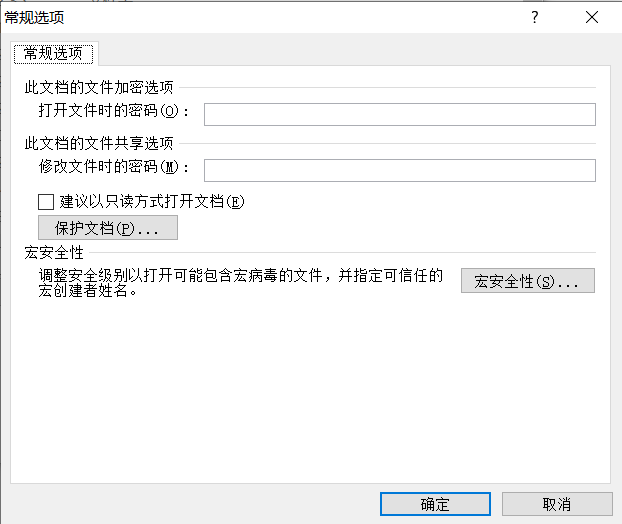
wps:
wps
设置加密有两个对话框…
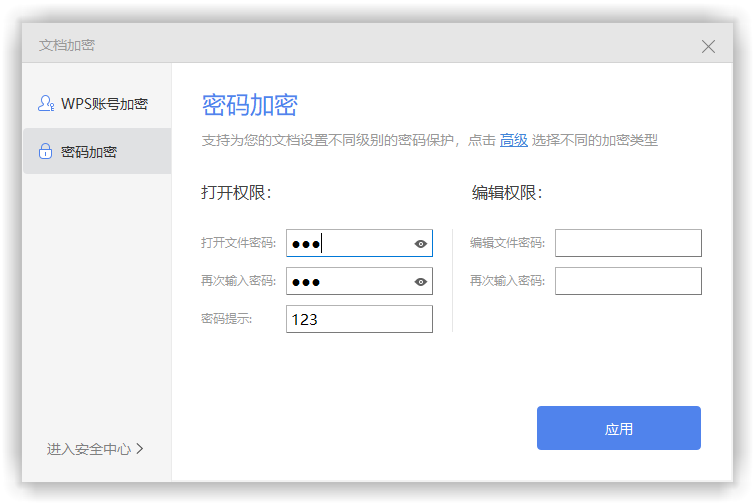
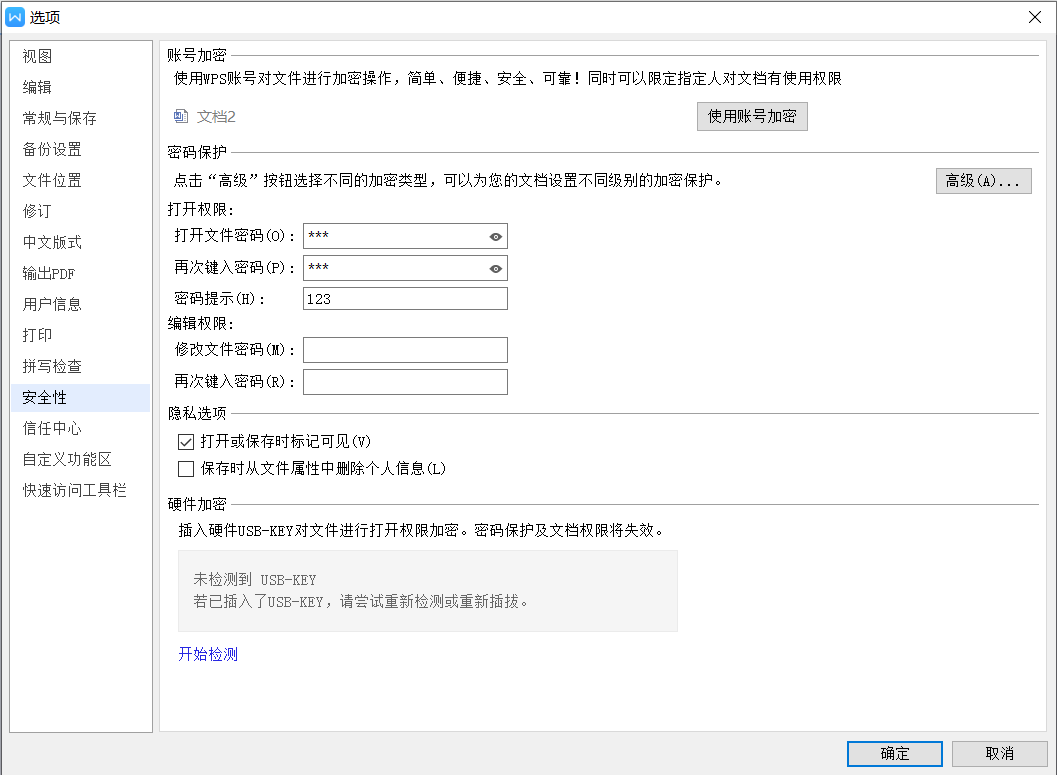
打开文档加密:
- WPS启动按钮
- 文档加密
- 账号加密
- 文档加密
- 文档加密
- 审阅
- 文档加密
打开选项:
- WPS启动按钮
- 选项
- WPS启动按钮下拉菜单
- 文件
- 文件加密
- 工具
- 选项
- 文件
3. 使用通配符查找
word:
开始 ==> “编辑” ==> 查找 ==> 高级查找 ==> 更多 ==> 使用通配符
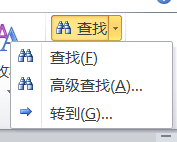
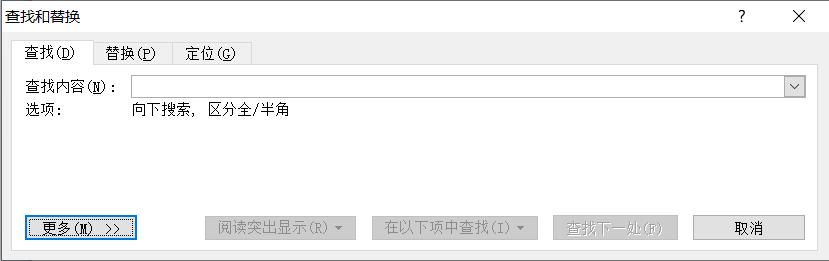
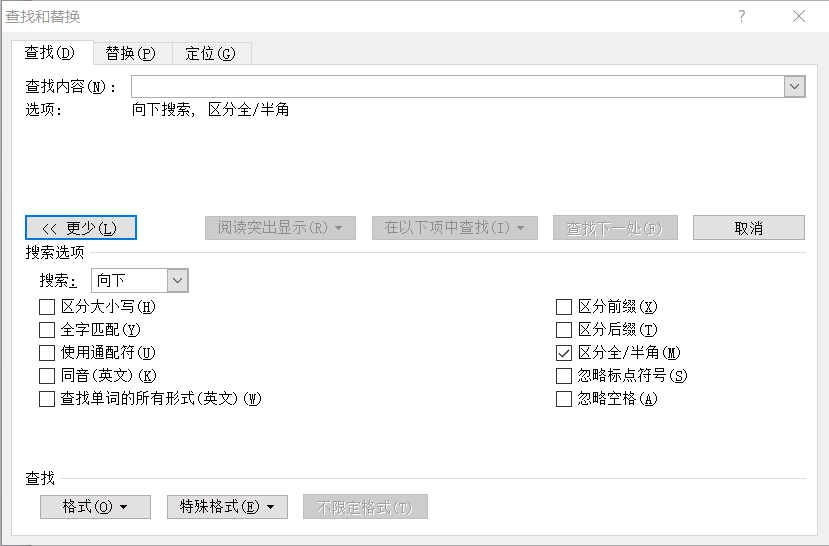
wps:
打开查找和替换:
- 开始
- 查找
- 查找替换
- 查找
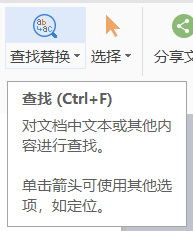
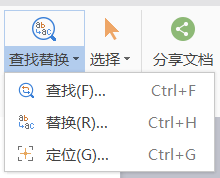
高级搜索 ==> 使用通配符
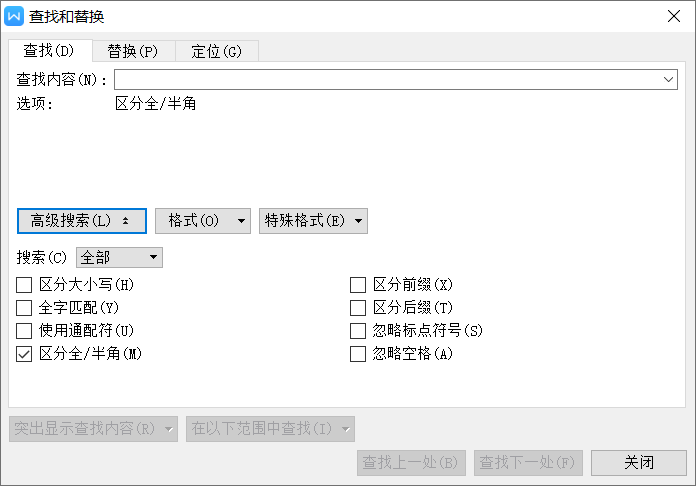
4. 页面边框
word:
- 开始 ==> “段落” ==> 下框线(这个东西考试的时候是不是叫下框线也不清楚,众所周知这东西没个权威,照本宣科就好了) ==> 边框和底纹
- 页面布局 ==> “页面背景” ==> 页面边框
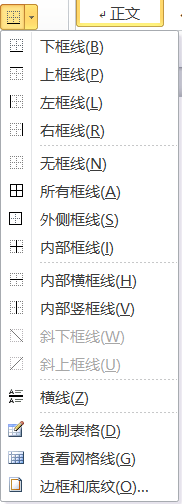
wps:
- 开始
- 边框
- 边框和底纹
- 边框
- 页面布局
- 页面边框
5. 配色方案
word:
文件 ==> 选项 ==> 常规 ==> 配色方案
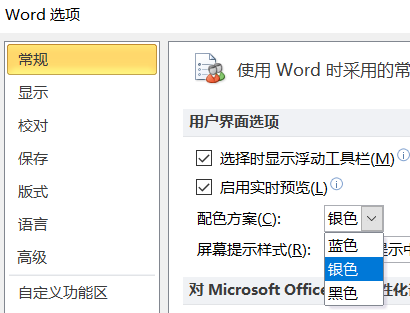
wps:
这个崽已经无了(bushi
好吧,其实是它有皮肤功能,甩配色方案八条街
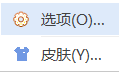
6. 批注
word:
审阅 ==> “批注” ==> 新建批注
wps:
- 插入
- 批注
- 审阅
- 插入批注
7. 页码格式
word:
插入 ==> “页眉和页脚” ==> 页码 ==> 设置页码格式

wps:
啊,,这,,,只可意会不可言传,拜拜了您嘞
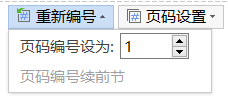

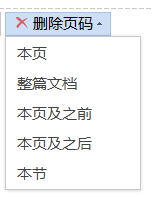
计算机应用 2022年4月20日
https://sayurinana.github.io/2022-04-20-计算机应用-2022年4月20日.html
# 相关文章
1.距离高考还有19天
2.距离高考还有23天
3.查漏知识点记录
4.复习思维导图
5.计算机应用 2022年4月24日
6.dhcp部分知识点
7.计算机应用-Office思维导图
8.计算机应用 2022年4月19日
1.距离高考还有19天
2.距离高考还有23天
3.查漏知识点记录
4.复习思维导图
5.计算机应用 2022年4月24日
6.dhcp部分知识点
7.计算机应用-Office思维导图
8.计算机应用 2022年4月19日